Insignia NS-DV720PBL2 High-Definition Camcorder Manuel utilisateur
GUIDE DE L'UTILISATEUR
Caméscope numérique HD 720p
NS-DV720PBL2
ii
Contents
Instructions de sécurité importantes . . . . . . . . . . . . . . . . . . . . . . . . . . . . . . . . . 1 Introduction . . . . . . . . . . . . . . . . . . . . . . . . . . . . . . . . . . . . . . . . . . . . . . . . . . . . . . . . 1 Fonctionnalités . . . . . . . . . . . . . . . . . . . . . . . . . . . . . . . . . . . . . . . . . . . . . . . . . . . . . 1
Icônes de mode d'enregistrement ACL . . . . . . . . . . . . . . . . . . . . . . . . . . . . . . . 5
Installation du caméscope . . . . . . . . . . . . . . . . . . . . . . . . . . . . . . . . . . . . . . . . . . . 6
Mise en service . . . . . . . . . . . . . . . . . . . . . . . . . . . . . . . . . . . . . . . . . . . . . . . . . . . . . . 7
Utilisation des fonctionnalités du caméscope . . . . . . . . . . . . . . . . . . . . . . .11
Réglage des paramètres du caméscope . . . . . . . . . . . . . . . . . . . . . . . . . . . . .11
www.insigniaproducts.com
Contents
Visualisation de vidéos et de photos sur un téléviseur . . . . . . . . . . . . . . .19
Connexion d'un téléviseur compatible HDMI . . . . . . . . . . . . . . . . . . . . . . . . 19
Connexion à un téléviseur à l'aide du câble A/V fourni . . . . . . . . . . . . . . . 20
Visualisation de vidéos et de photos sur un ordinateur . . . . . . . . . . . . . .20
Gravure d'une vidéo sur un DVD . . . . . . . . . . . . . . . . . . . . . . . . . . . . . . . . . . . .21
Problèmes et solutions . . . . . . . . . . . . . . . . . . . . . . . . . . . . . . . . . . . . . . . . . . . . .22
Spécifications et paramètres par défaut . . . . . . . . . . . . . . . . . . . . . . . . . . . . .22
Avis juridiques . . . . . . . . . . . . . . . . . . . . . . . . . . . . . . . . . . . . . . . . . . . . . . . . . . . . .23
Garantie limitée d’un an . . . . . . . . . . . . . . . . . . . . . . . . . . . . . . . . . . . . . . . . . . . .24
www.insigniaproducts.com
iii
iv
www.insigniaproducts.com
Contents
Caméscope numérique HD 720p Instructions de sécurité importantes
1 2 3 4 5 6 7 8 9 10 11 12 13 14
Lire ces instructions.
Conserver ces instructions.
Respecter tous les avertissements.
Observer toutes les instructions.
Ne pas utiliser cet appareil près de l’eau.
Nettoyer uniquement avec un chiffon sec.
Ne pas obstruer les ouvertures d'aération. Installer l’appareil conformément aux instructions du fabricant.
Maintenir l’appareil à l’écart de sources de chaleur, telles que radiateurs, bouches de chaleur, fours ou autres appareils (y compris les amplificateurs) qui produisent de la chaleur.
Protéger le cordon d’alimentation afin d’éviter qu’il soit piétiné ou qu’il soit pincé, en particulier au niveau des prises murales et à l’endroit où il est rattaché à l’appareil. N’utiliser que des périphériques et des accessoires spécifiés par le fabricant.
Débrancher l'appareil pendant des orages ou quand il n'est pas utilisé pendant une période prolongée.
Toutes les réparations doivent être effectuées par un personnel qualifié. Faire réparer l’appareil s’il a été endommagé, qu’il s’agisse du cordon d’alimentation ou de la prise qui seraient détériorés, de liquide entré dans l’appareil ou d’objets qui seraient tombés dessus, d’une exposition à la pluie ou à l’eau, d’un fonctionnement anormal ou qu’on l’ait fait tomber.
Afin de réduire le risque d’incendie et de choc électrique, ne pas exposer cet appareil à la pluie, l’humidité, des éclaboussures ou à des gouttes d’eau et ne pas placer de récipients remplis de liquide, tels que des vases, sur l'appareil.
Les batteries ne doivent pas être exposées à une chaleur excessive telle que celle du soleil, le feu ou une autre source de chaleur similaire.
Attention
Un risque d'explosion existe si la pile n’a pas été correctement remise en place. Ne les remplacer qu'avec le même type ou un type équivalent.
Introduction
Félicitations d’avoir acheté ce produit Insignia de haute qualité. Le modèle NS-DV720PBL2 a été conçu pour des performances et une fiabilité exceptionnelles.
Fonctionnalités
• Un capteur de 5 Mpx permet d'enregistrer des vidéos en mode haute définition (720p).
• Un zoom numérique de facteur 4 offre à l'opérateur un meilleur contrôle de la prise de vidéos et de photos.
• La mémoire interne permet de prendre des vidéos et des photos sans carte mémoire (environ 90 Mo de mémoire interne sont disponibles pour la prise de vidéos et de photos) • Il est possible d'insérer une carte mémoire SD (4 Go maximum) ou une carte mémoire SDHC (32 Go maximum) dans le connecteur prévu à cet effet afin d'augmenter la capacité de stockage • Prise de photos fixes à 5 mégapixels de résolution • Le moniteur ACL permet à l'opérateur de composer et de visualiser facilement des photos.
• Une sortie HDMI permet de regarder des vidéos et des photos sur un téléviseur compatible HDMI (câble HDMI non inclus).
• Réglage automatique ou manuel de la balance des couleurs.
• La technologie de stabilisation de l'image à l'enregistrement permet de réduire le flou de l'image dû au tremblement des mains de l'opérateur ou à la faible luminosité.
• Une interface utilisateur et des menus simplifiés facilitent l'usage du caméscope.
Contenu de l’emballage
• Caméscope numérique HD 720p NS-DV720PBL2 • Câble USB • Câble A/V • Adaptateur/chargeur c.a.
• Batterie ion-lithium rechargeable
• Guide d’installation rapide
• CD d’installation (logiciel et
Guide de l’utilisateur
) • Dragonne • Étui de transport
Configuration système requise
• Microsoft MD Windows MD XP, Windows Vista MD , Windows 7 ou Mac OS 10.x ou supérieur • Processeur Intel MD Pentium MD 4 de 2,4 GHz ou supérieur • 512 Mo de RAM (mémoire) • Lecteur CD (un lecteur DVD est requis pour graver des vidéos sur des DVD à l'aide du logiciel ArcSoft MediaImpression inclus) • 700 Mo d’espace disponible sur le disque dur • Port USB 2.0 disponible • Affichage couleur 16 bits
1
www.insigniaproducts.com
Face avant
1 3
N° Élément
1 Objectif 2 Affichage ACL 3 Témoin DEL 4 (touche Marche-Arrêt) NS-DV720PBL2 Caméscope numérique HD 720p 4 2
Description
Fait la mise au point pour prendre des photos ou enregistrer des vidéos.
Permet de visualiser les photos et les vidéos pendant la prise de vues. Permet de visualiser les photos et vidéos enregistrées. Affiche les informations d'état du caméscope.
S'allume en appuyant sur fonctions.
sur le bouton à cinq Appuyer sur cette touche pendant une seconde pour mettre le caméscope sous et hors tension.
Page précédente
1 2 3 4 5 9 10 11 6 7 8
N° Élément
1 Indicateur DEL (lecture)
Description
Il est vert quand le caméscope est en mode de lecture (Playback).
2 Appuyer pour prendre une photo.
photo) 3 4 5 -arrêt) Indicateur DEL (enregistrement/marche Il est bleu quand le caméscope est en mode d'enregistrement. Clignote en bleu quand la batterie se recharge.
Touche
T/W
(téléobjectif/zoom)
Mode d'enregistrement
Appuyer sur
T
pour effectuer un zoom avant ou sur
W
pour effectuer un zoom arrière.
Mode de lecture
En mode de lecture de vidéo, appuyer sur
T
pour augmenter le volume ou sur volume. En mode de visionnage de photos, appuyer sur
T W
pour diminuer le pour effectuer un zoom avant ou sur
W
pour effectuer un zoom arrière.
Mode d'enregistrement
Appuyer sur cette touche pour lancer l’enregistrement d'une vidéo. Appuyer de nouveau sur cette touche pour arrêter l'enregistrement.
Mode de lecture
Permet de lancer ou d’interrompre momentanément la lecture.
2
www.insigniaproducts.com
Caméscope numérique HD 720p
N° Élément
6 7
Description
Touche à 5 fonctions
Mode d'enregistrement
Permet d'allumer et d'éteindre le témoin lumineux. Appuyer une fois pour allumer le témoin numérique, deux fois pour le témoin DEL et trois fois pour éteindre le témoin. pieds).
Remarque :
Le caméscope intègre un capteur numérique de luminosité qui lui permet de rehausser le grain de l'image. Le témoin lumineux DEL est à l'avant du caméscope. Sa visibilité est excellente par très faible luminosité ambiante et sa portée est comprise entre 0,6 et 1,2 mètres (2 à 4 Permet d'activer/désactiver le retardateur. Le retardateur n'est disponible qu'en mode Photo.
Mode de lecture
Permet de passer à la vidéo ou à la photo suivante. Maintenir appuyée pour une avance rapide au cours de la lecture de la vidéo.
Permet de passer à la vidéo ou à la photo précédente. Maintenir appuyée pour un retour rapide au cours de la lecture de la vidéo.
Permet d'activer ou désactiver l'affichage ACL pendant la visualisation de photos ou d'une vidéo, lorsque la vidéo est mise en arrêt momentané. Appuyer sur cette touche pour augmenter le volume lors du visionnage d'une vidéo.
Appuyer sur cette touche pour supprimer la vidéo ou la photo en cours de visualisation. Pour supprimer une vidéo, arrêter la lecture (et non pas une simple mise en pause). Le volume de lecture est réduit en appuyant sur cette touche lors de la lecture ou de la mise en pause d'une vidéo.
SET
(Régler) : en mode de lecture photo, permet de commencer un diaporama. En mode d'agrandissement photo, permet de reprendre la lecture normale.
Mode menu
Appuyer sur cette touche pour modifier un paramètre.
Appuyer sur cette touche pour modifier un paramètre.
Permet de parcourir vers le haut la liste des options.
Permet de parcourir vers le bas la liste des options.
SET
(Régler) : permet d'ouvrir le menu d'enregistrement et de confirmer les modifications apportées aux paramètres des menus.
Touche (quitter)
Mode d'enregistrement ou de lecture
Permet d'alterner entre les modes d'enregistrement et de lecture.
À la fin d'un enregistrement, appuyer sur cette touche pour vérifier rapidement la vidéo qui vient d'être enregistré.
Mode menu
Permet de revenir à la page précédente.
8 Port de sortie TV Connecter un téléviseur qui n'est pas haute définition à ce port à l'aide du câble A/V fourni.
9 Port de sortie HDMI Connecter un téléviseur compatible HDMI à ce port.
10 Port mini USB Connecter un ordinateur à ce port à l'aide du câble USB fourni. Connecter l'adaptateur/chargeur c.a. à ce port pour charger la batterie.
11 Anneau de la dragonne Fixer la dragonne (incluse) à cet anneau.
Côté droit
1 2
N° Élément
1 2
Description
Faire glisser le commutateur entre le Mode macro et le Mode normal .
Sélectionner le Mode macro pour prendre des photos en gros plan d'objets à une distance de 15 à 25 cm (6 à 10 po).
Commutateur macro Couvercle du compartiment des piles s'affiche sur l'écran ACL lorsque le caméscope est en Mode macro.
Faire glisser le couvercle hors du compartiment pour installer la batterie. Pour plus d’informations, voir
« Installation de la batterie » à la page 6.
www.insigniaproducts.com
3
Côté gauche
1 NS-DV720PBL2 Caméscope numérique HD 720p
Icônes de mode d'enregistrement ACL
1 2 3 7 8 10 9 11 4 5 6 12 1 3 14 2
N° Élément
1 Haut-parleur 2 Microphone
Dessous Description
En mode de lecture, reproduit l'audio enregistré avec la vidéo.
En mode d'enregistrement, permet d'enregistrer le son.
1 2
N° Élément
1 Fente pour carte SD 2 Douille pour trépied
Description
Insérer une carte mémoire SD/SDHC (non incluse) dans cette fente pour augmenter la capacité de stockage.
Visser un trépied (non inclus) dans cette douille pour augmenter la stabilité et éviter des images floues (photos et vidéos).
N° Élément Résolution photo
1 2
71
2592 x 1944 (5 mégapixels) Si une carte mémoire est insérée, indique le nombre de photos qui peuvent être prises à la résolution actuelle sur la partie non utilisée de la carte mémoire.
Si une carte mémoire est insérée, indique le nombre de photos qui peuvent être prises à la résolution actuelle sur la partie non utilisée de la mémoire intégrée du caméscope.
3 Détection de mouvement (Mode facile désactivé) 4 Retardateur
Scène (Mode facile désactivé)
Contre-jour 5 Nuit Visage 6 Macro 7 Témoin lumineux numérique Témoin DEL
Résolution des vidéos (Mode facile activé)
HD DS 8
Résolution des vidéos (Mode facile désactivé)
HD 720p DS grand écran DS standard QVGA 9 10
00:06:10
Durée d’enregistrement de film restante à la résolution actuelle Stabilisation
4
www.insigniaproducts.com
Caméscope numérique HD 720p
N° Élément
11 Mesure du zoom: Zoom numérique de facteur 4 12
2009/05/19 1 : 00 PM
Date et heure 13 Pleine charge de la batterie Charge moyenne de la batterie Charge basse de la batterie Batterie déchargée
Balance des couleurs (Mode facile désactivé) AUTO
14 Auto Lumière du jour Fluorescent Ampoule
Icônes de mode d'enregistrement ACL
1 2 3 4 5
N° Élément Résolution des vidéos (Mode facile activé)
HD DS 4
Résolution des vidéos (Mode facile désactivé)
HD 720p DS grand écran 5 DS standard QVGA Indique que le caméscope est en mode de lecture de film.
L'icône à droite alterne entre et chaque fois que la touche est appuyée.
1 2 3 4
N° Élément
1
00:06:10
2
0005/0005
Compteur de lecture de film Numéro actuel/nombre total de vidéos ou de photos 3 Volume
N° Élément
1 2 3
0005/0005
4
2009/05/19 1 : 00 PM Description
Indique que le caméscope est en mode de lecture de photo Numéro actuel/nombre total de photos Zone d'agrandissement Horodateur www.insigniaproducts.com
5
NS-DV720PBL2 Caméscope numérique HD 720p
Installation du caméscope
Installation de la batterie
Avant d'utiliser le caméscope, il est nécessaire d'installer la batterie.
Pour installer la batterie : 1
Faire glisser le couvercle du compartiment de la batterie hors du caméscope.
Insertion et retrait d'une carte mémoire SD/SDHC Pour insérer ou retirer une carte mémoire SD/SDHC : 1
Insérer la carte mémoire dans la fente pour cartes, avec la flèche de la carte tournée vers la fente et l’étiquette tournée vers le haut.
2 3
Insérer la pile. Veiller à ce que les pôles + et – de la batterie coïncident avec les symboles + et – du caméscope.
Remettre le couvercle du compartiment de la pile. Vérifier qu’il est bien inséré dans son logement.
Charge de la batterie Attention
Utiliser l'adaptateur c.a. ou le câble USB pour alimenter le caméscope ou charger la batterie. Il est possible d’utiliser ce caméscope en même temps que l'adaptateur c.a. est branché. Toutefois, la batterie ne se chargera pas tant que le caméscope est utilisé.
Le témoin d'enregistrement/d'alimentation clignote quand la batterie est en cours de charge. Quand la charge est terminée, le témoin d'alimentation/d'enregistrement est allumé en continu.
Pour charger la batterie : 1
Vérifier que le caméscope est éteint.
2
Brancher le chargeur c.a. au port mini USB du caméscope et à une prise secteur.
Ou, Connecter le câble USB au port mini USB du caméscope et au port USB d’un ordinateur.
2
Appuyer sur la carte pour l'extraire. Lorsque la carte sort légèrement de la fente, la saisir et la sortir de son logement.
Remarques
• • Nous recommandons d'utiliser une carte mémoire d'une capacité minimale de 1 Go.
Lorsqu'une carte mémoire est insérée, les vidéos et les photos sont automatiquement enregistrées sur la carte plutôt que dans la mémoire interne.
Protection des données sur une carte mémoire SD/SDHC
Il est possible de protéger une carte mémoire SD/SDHC pour éviter l'enregistrement ou la suppression de photos ou de vidéos.
Pour protéger une carte mémoire SD/SDHC :
• Glisser la languette de protection dans la position de protection.
Non protégée Protégée
6
www.insigniaproducts.com
Caméscope numérique HD 720p
Mise en service
Mise en marche et arrêt du caméscope Pour mettre en marche ou éteindre le caméscope : 1
Appuyer et maintenir enfoncée la touche (Marche-Arrêt) pendant une seconde.
Ou Ouvrir l’écran ACL à 90°.
Mise en marche du caméscope pour la première fois
Lors de la première mise en marche du caméscope, il est nécessaire de choisir la langue souhaitée pour les menus et de régler la date et l’heure.
Pour choisir la langue des menus et régler la date et l’heure : 1
Mettre le caméscope en marche. L’écran Langue s’affiche.
2
Tourner l'écran ACL de 90° dans le sens anti-horaire afin de regarder les photos et les vidéos.
2
Appuyer sur ou pour sélectionner une langue, puis appuyer sur
SET
(Régler). L’écran
Réglage date/heure
s’affiche.
3
Pour éteindre le caméscope, appuyer et maintenir enfoncée la touche (Marche-Arrêt) pendant une seconde.
Ou Remettre l'écran ACL dans sa position (fermée) d'origine.
3 4 5
Appuyer sur ou pour régler l’année, puis sur pour aller au champ du mois.
Répéter l’étape 3 pour saisir le jour, les heures et les minutes, et sélectionner AM ou PM.
Quand cela est effectué, appuyer sur
SET
(Régler).
Remarque
Si le caméscope est réinitialisé aux valeurs d’origine, il sera nécessaire de sélectionner la langue des menus et de régler de nouveau la date et l’heure.
7
www.insigniaproducts.com
NS-DV720PBL2 Caméscope numérique HD 720p
Configuration d'origine
• • Quand le caméscope est mis en marche la première fois, il est en Mode facile. Le Mode facile masque les paramètres avancés et permet de faciliter le fonctionnement du caméscope. Les paramètres par défaut du caméscope sont les suivants :
Format vidéo
: HD (1280 x 720p, 30 images/s). Ceci est la plus haute résolution vidéo offerte par ce caméscope. Il est possible de passer au mode DS (640 x 480p, 30 images/s). Le mode DS est préférable quand les vidéos enregistrées ne seront regardées que sur un téléviseur à définition standard. Le mode DS utilise moins de mémoire que le mode HD.
Stabilisation
trépied.
: désactivé. La stabilisation de l’image est idéale pour diminuer les images floues prises avec des mains tremblantes ou une faible luminosité. À désactiver en cas d’utilisation d’un •
Sons
: activé. Lorsque le mode son est sélectionné, une alerte retentit lorsque des fonctionnalités clés sont activées.
D'autres paramètres sont accessibles lorsque le Mode facile est désactivé. Pour désactiver le Mode
facile, voir « Désactivation du Mode facile » à la page 11.
•
Mode Facile
: activé. Désactiver le Mode facile pour accéder aux paramètres avancés. Les paramètres avancés par défaut sont les suivants : • • • •
Détection de mouvement
°: désactivé.
Mode Scène
°: auto.
Balance des couleurs
°: auto.
Horodateur
°: désactivé.
• •
Aide
°: activé.
Format TV
°: NTSC. •
Format de fichier
°: AVI. Une brève description de ce que sont les paramètres avancés est disponible en visionnant le texte de l’aide dans la partie inférieure de l’écran. Pour afficher le texte d’aide, mettre une option du menu en surbrillance.
IMPORTANT
Ce caméscope est livré avec le format de fichier par défaut AVI. AVI est idéal pour les utilisateurs d'ordinateurs sous Windows MD XP, Windows Vista MD ou Windows MD 7. Il est possible d'afficher et d'éditer les fichiers AVI au moyen du logiciel ArcSoft MediaImpression inclus.
Pour les utilisateurs de Mac MC , le format de fichier par défaut doit être modifié pour MOV. Les fichiers MOV peuvent être facilement visualisés et modifiés sur des ordinateurs Mac avec les applications QuickTime MC ou iMovie MC (non inclus).
Il n'est pas possible de modifier le format fichier après création d'un enregistrement. Sélectionner le format de fichier souhaité avant de commencer l'enregistrement.
Enregistrement d'une vidéo Pour enregistrer une vidéo : 1
Mettre le caméscope en marche.
2
Pointer l’objectif sur le sujet, puis appuyer sur pour commencer l’enregistrement. Appuyer de nouveau sur l'enregistrement.
pour arrêter
3
Appuyer immédiatement sur après l’enregistrement pour le visualiser.
Visualisation de vidéos Pour visualiser une vidéo : 1
Appuyer sur pour sélectionner le mode de lecture. Le menu principal du mode de lecture s'affiche.
2 3 4 5
Appuyer sur ou pour mettre en surbrillance
VIDÉO
, puis sur
SET
(Régler) pour sélectionner le mode de lecture de vidéo.
Appuyer sur ou pour mettre en surbrillance la vidéo à visualiser, puis appuyer sur
SET
(Régler).
Appuyer sur pour regarder la vidéo.
Pendant la lecture de la vidéo, il est possible d'appuyer sur :
6
• ou pour une recherche avant ou arrière rapide de la vidéo. Appuyer de nouveau sur cette touche pour reprendre la lecture normale.
• Appuyer sur
T
ou ou pour augmenter ou sur pour diminuer le volume.
W
Appuyer de nouveau sur pour interrompre (
pause
) la lecture momentanément.
Remarque
Lorsqu'aucun bouton n'est appuyé pendant trois secondes au cours de la lecture, les icônes fonctionnelles de lecture disparaissent automatiquement de l'angle supérieur droit de l'écran DEL.
8
www.insigniaproducts.com
Caméscope numérique HD 720p
Suppression de vidéos Pour supprimer des vidéos : 1
Appuyer sur pour sélectionner le mode de lecture. Le menu principal du mode de lecture s'affiche.
2 3 4
Appuyer sur ou pour mettre en surbrillance
VIDÉO
, puis sur
SET
(Régler) pour sélectionner le mode de lecture de vidéo. La première image de la dernière vidéo enregistrée s'affiche.
Appuyer sur ou pour mettre en surbrillance la vidéo à supprimer.
Appuyer sur pour mettre en surbrillance
Supprimer
. Un message s’affiche demandant confirmation de la suppression.
Prise d'une photo Pour prendre une photo : 1
Mettre le caméscope en marche.
2 3
Pointer l’objectif sur le sujet, puis appuyer sur .
Appuyer sur pour visualiser la photo. Appuyer deux fois de plus pour revenir au mode d'enregistrement.
Remarque
Si le
format vidéo
sélectionné est un format grand écran (HD, HD 720p ou DS grand écran), l'image reproduite sur le caméscope comportera des bandes noires. Toutefois, les photos seront toujours prises dans le format 4:3 (image complète).
Prise d'une photo en gros plan
Sélectionner le Mode macro pour prendre des photos en gros plan d'objets à une distance de 15 à 25 cm (6 à 10 po).
Prise d'une photo en gros plan : 1
Mettre le caméscope en marche.
2
Faire glisser le commutateur Macro dans la position macro . s'affiche sur l'écran ACL.
3 4
Pointer l’objectif sur le sujet, puis appuyer sur .
Appuyer sur pour visualiser la photo. Appuyer deux fois de plus pour revenir au mode d'enregistrement.
Remarque
Veiller à remettre le commutateur Macro dans la position normale après avoir terminé de prendre des photos en gros plan.
5
Appuyer sur ou pour mettre en surbrillance
Oui
, puis sur
SET
(Régler) pour supprimer la vidéo.
Ou, Appuyer sur ou pour mettre en surbrillance
Non
, puis sur possible d'appuyer sur
SET
(Régler) pour annuler la suppression (il est également pour annuler la suppression et fermer le menu)
Remarques
• • Si une carte mémoire est insérée, il n'est possible que de supprimer les seules vidéos stockées sur la carte.
Il est impossible de supprimer des vidéos stockées sur une carte mémoire protégée en écriture.
www.insigniaproducts.com
9
NS-DV720PBL2 Caméscope numérique HD 720p
Visualisation de photos
Il est possible de visualiser des photos stockées sur le caméscope ou sur une carte mémoire. Si une carte mémoire est insérée, il n'est possible de visualiser que les seules photos stockées sur la carte mémoire.
Pour visualiser des photos : 1
Appuyer sur pour sélectionner le mode de lecture. Le menu principal du mode de lecture s'affiche.
Suppression de photos Pour supprimer des photos : 1
Appuyer sur pour sélectionner le mode de lecture. Le menu principal du mode de lecture s'affiche.
10
2 3
Appuyer sur ou pour mettre en surbrillance
PHOTO
, puis sur dernier s'affiche.
SET
(Régler) pour sélectionner le mode de lecture de photos. La photo prise en Pendant la visualisation de photos, il est possible d'appuyer sur : • • • ou pour passer à la photo précédente ou suivante.
T
pour agrandir la photo. Pour parcourir une photo agrandie, appuyer sur ou Appuyer sur
SET
(Régler) pour revenir à la visualisation normale.
.
SET
(Régler) pour lancer un diaporama. Appuyer de nouveau sur cette touche pour arrêter momentanément le diaporama.
2 3 4
Appuyer sur ou pour mettre en surbrillance
PHOTO
, puis sur dernier s'affiche.
SET
(Régler) pour sélectionner le mode de lecture de photos. La photo prise en Appuyer sur ou pour sélectionner la photo à supprimer.
Appuyer sur pour mettre en surbrillance
Supprimer
. Un message s’affiche demandant confirmation de la suppression.
5
Appuyer sur ou pour mettre en surbrillance
Oui
, puis sur
SET
(Régler) pour supprimer la photo.
Ou, Appuyer sur ou pour mettre en surbrillance
Non
, puis sur possible d'appuyer sur
SET
(Régler) pour annuler la suppression (il est également pour annuler la suppression et fermer le menu).
Remarques
• • Si une carte mémoire est insérée, il n'est possible que de supprimer les seules photos stockées sur la carte.
Il est impossible de supprimer des photos stockées sur une carte mémoire protégée en écriture.
www.insigniaproducts.com
Caméscope numérique HD 720p
Utilisation des fonctionnalités du caméscope
Utilisation de l'éclairage
Le caméscope est équipé d'un éclairage intégré pour l'utilisation de l'appareil dans des conditions de faible luminosité.
Pour utiliser l'éclairage : 1
Appuyer sur le symbole du bouton à cinq fonctions. L'éclairage s'allume et (éclairage numérique) s’affiche sur l'écran ACL. L'éclairage numérique augmente la portée dynamique du contre-jour et offre un contraste élevé afin que les objets à proximité soient plus clairs et plus nets.
Remarques
L'éclairage numérique a pour effet d'augmenter le grain de l'image. Cette réduction légère de la qualité de l'image est normale.
2 3 4
Appuyer de nouveau sur . L'éclairage revient à la normale, s’affiche sur l'écran ACL et indique que le témoin DEL est allumé. Le témoin lumineux DEL fournit une source de lumière supplémentaire dans des conditions de faible luminosité et bénéficie d'une portée comprise entre 0,6 et 1,2 m (2 à 4 pieds).
Pointer l’objectif sur le sujet, puis appuyer sur pour commencer l’enregistrement. Appuyer de nouveau sur l'enregistrement.
pour arrêter Appuyer de nouveau sur pour éteindre le témoin lumineux.
Remarque
Le témoin DEL est désactivé automatiquement lorsque la charge de la batterie est faible.
Utilisation du retardateur
Lorsque le retardateur est activé, le caméscope attend 10 secondes avant de prendre une photo.
Pour utiliser le retardateur : 1
Pointer l’objectif sur le sujet, puis appuyer sur . s’affiche sur l'écran ACL.
2
Appuyer sur . Le témoin DEL à l'avant du caméscope clignote jusqu'à ce que le déclencheur fonctionne (environ 10 secondes après avoir appuyé sur ). La fréquence de clignotement augmente juste avant de prendre la photo.
Utilisation du zoom
Le zoom permet d'agrandir l'image lors de l'enregistrement de vidéos ou de la prise de photos.
Pour utiliser le zoom : 1
Appuyer sur
T
de la touche téléobjectif/zoom pour effectuer un zoom. Le zoom numérique maximal est de facteur 4.
2
Appuyer sur
W
de la touche téléobjectif/zoom pour effectuer un zoom arrière.
Réglage des paramètres du caméscope
Désactivation du Mode facile
Le caméscope est réglé par défaut (paramètre usine) sur le Mode facile. Les paramètres utilisateur avancés sont masqués dans le Mode facile, ce qui facilite l'utilisation du caméscope à sa première installation. La désactivation du Mode facile permet d'accéder aux paramètres avancés, tels que les options de format vidéo, la détection de mouvement, la mise en scène et la balance des couleurs.
Pour désactiver le Mode facile : 1
Appuyer sur pour accéder au Mode enregistrement. Le témoin d’enregistrement/marche-arrêt au dos du caméscope s'allume en bleu.
2
Appuyer sur
SET
(Régler). Le menu Facile s'affiche.
3
Appuyer sur ou pour mettre en surbrillance l'onglet (Paramètres). Le menu
Settings
(Paramètres) s’affiche.
11
www.insigniaproducts.com
NS-DV720PBL2 Caméscope numérique HD 720p
4 5 6
Appuyer sur ou pour mettre en surbrillance
Mode facile
, puis sur
SET
(Régler) L’écran s’affiche.
Appuyer sur ou pour mettre en surbrillance
Désactivé
(Désact.), puis sur
SET
(Régler). Pour activer le Mode facile, sélectionner
Activé
(Act.).
Appuyer sur pour fermer le menu.
Activation ou désactivation des effets sonores
Par défaut, le caméscope émet des sons lorsque l'utilisateur accède à des fonctions clé. Il est possible de désactiver les effets sonores.
Pour activer ou désactiver les effets sonores : 1
Appuyer sur pour accéder au Mode enregistrement. Le témoin d’enregistrement/marche-arrêt au dos du caméscope s'allume en bleu.
2
Appuyer sur
SET
(Régler). Le menu s'affiche.
4
Appuyer sur ou pour mettre en surbrillance
Sons
, puis sur
SET
(Régler) ou . L’écran
Sons
s’affiche.
3
Appuyer sur ou pour mettre en surbrillance l'onglet
5 6
Appuyer sur ou pour mettre en surbrillance
Activé
(Act.) ou
Désactivé
(Désact.), puis sur
SET
(Régler).
Appuyer sur pour fermer le menu.
Configuration du format vidéo Pour configurer le format vidéo : 1
Appuyer sur pour accéder au Mode enregistrement. Le témoin d’enregistrement/marche-arrêt au dos du caméscope s'allume en bleu.
2 3
Appuyer sur
SET
(Régler). Le menu s'affiche.
Appuyer sur ou pour mettre en surbrillance l'onglet (vidéo), puis appuyer sur pour mettre en surbrillance
Format vidéo
.
4
Appuyer sur
SET
(Régler) ou . L’écran
Format vidéo
s’affiche.
Mode facile désactivé
12
www.insigniaproducts.com
Caméscope numérique HD 720p
5 6
Appuyer sur ou pour mettre en surbrillance une résolution, puis sur
SET
(Régler). Sélections possibles : • • • •
DS
[SD] (Mode facile seulement) : la résolution du mode DS est de 640 x 480p, 30 images/s, au format 4:3. La résolution DS requiert moins de mémoire que la résolution HD; c'est également un bon choix si l'utilisateur n'a l'intention de regarder des vidéos que sur un téléviseur DS au format 4:3.
Remarque : Le mode DS
(SD) est appelé
DS Standard
(SD Std.) lorsque le Mode facile est désactivé.
HD
(Mode facile seulement) : la résolution du mode HD est de 1280 x 720p, 30 images/s, au format 16:9. Ce mode est celui qui requiert le plus de mémoire, mais il produit aussi la meilleure qualité d'image vidéo qu'un caméscope puisse offrir. Cette résolution est idéale pour regarder des vidéos sur un téléviseur HD.
Remarque : Le mode HD
est appelé
HD 720p
lorsque le Mode facile est désactivé.
HD 720p
(n'est accessible que si le Mode facile est désactivé) : la résolution du mode HD 720p est de 1280 x 720p, 30 images/s, au format 16:9. Ce mode est celui qui requiert le plus de mémoire, mais il produit aussi la meilleure qualité d'image vidéo qu'un caméscope puisse offrir. Cette résolution est idéale pour regarder des vidéos sur un téléviseur HD.
Remarque : Le mode HD 720p
est appelé
HD
lorsque le Mode facile est activé.
DS grand écran
[SD grd écr] (n'est accessible que si le Mode facile est désactivé) : la résolution du mode DS grand écran est de 848 x 480, 60 images/s, au format 16:9. Ce mode est idéal pour l'utilisateur qui souhaite des vidéos grand écran mais qui, par ailleurs, veut utiliser moins d'espace mémoire qu'avec le mode HD (720p) du caméscope. Le nombre d'images par seconde plus élevé offert par le mode DS grand écran est également excellent pour le tournage de vidéos d'action, d'événements sportifs par exemple. Les vidéos DS grand écran seront converties au format 720p si elles sont lues lorsque le caméscope est connecté à un téléviseur utilisant un câble HDMI (non inclus).
• •
DS Std.
[SD Std.] (n'est accessible que si le Mode facile est désactivé) : la résolution du mode DS Std. (standard) est de 640 x 480p, au format 4:3 . La résolution DS standard requiert moins de mémoire que la résolution HD; c'est également un bon choix si l'utilisateur n'a l'intention de regarder des vidéos que sur un téléviseur DS au format 4:3.
Remarque : Le mode DS Std.
est appelé
DS
lorsque le Mode facile est activé.
QVGA
(n'est accessible que si le Mode facile est désactivé) : la résolution du mode QVGA est de 320 x 240, 30 images/s, au format 4:3. Ce mode est idéal pour l'utilisateur qui souhaite envoyer des vidéos par courriel ou les télécharger vers un service de partage vidéo comme YouTube MC . Ce mode requiert moins de mémoire que tous les autres modes mais il fournit aussi des vidéos d'une qualité inférieure à celle de tous les autres modes.
Appuyer sur pour fermer le menu.
Activation ou désactivation de la stabilisation
La technologie de stabilisation de l'image à l'enregistrement permet de réduire le flou de l'image dû au tremblement des mains de l'opérateur ou à la faible luminosité.
Pour activer ou désactiver la fonction de stabilisation de l'image : 1
Appuyer sur pour accéder au Mode enregistrement. Le témoin d’enregistrement/marche-arrêt au dos du caméscope s'allume en bleu.
2 3
Appuyer sur
SET
(Régler). Le menu s'affiche.
Appuyer sur ou pour mettre en surbrillance l'onglet (vidéo), appuyer sur pour mettre en surbrillance
Stabilisation
, puis sur
SET
(Régler) ou . L’écran
Stabilisation
s’affiche.
4 5
Appuyer sur ou pour mettre en surbrillance
Activé
(Act.) ou
Désactivé
(Désact.), puis sur
SET
(Régler). Appuyer sur pour fermer le menu.
Remarque
La fonction de stabilisation n'est prise en charge qu’en modes de résolution DS (Mode facile), DS Std. (Mode facile désactivé) ou QVCA (Mode facile désactivé), ou pour des photos.
Désactiver la fonction de stabilisation en cas d'utilisation d'un trépied.
Activation/désactivation de la fonction de détection de mouvement
Ce caméscope est doté d'une fonction de détection de mouvement. Si cette fonctionnalité est activée, le caméscope commence à enregistrer dès qu'il détecte un mouvement. Appuyer sur pour arrêter l'enregistrement.
Pour activer/désactiver la fonction de détection de mouvement : 1
Appuyer sur pour accéder au Mode enregistrement. Le témoin d’enregistrement/marche-arrêt au dos du caméscope s'allume en bleu.
2
Appuyer sur
SET
(Régler). Le menu s'affiche.
3
Vérifier que le Mode facile est désactivé. Voir
« Désactivation du Mode facile » à la page 11.
www.insigniaproducts.com
13
NS-DV720PBL2 Caméscope numérique HD 720p
4
Appuyer sur ou pour mettre en surbrillance l'onglet (vidéo), appuyer sur pour mettre en surbrillance
Détection/mouvement
, puis sur
SET
(Régler) ou . L’écran
Détection/mouvement
s’affiche.
5 6
Appuyer sur ou pour mettre en surbrillance
Activé
(Act.) ou
Désactivé
(Désact.), puis sur
SET
(Régler). Appuyer sur pour fermer le menu.
Remarque
Si une vidéo est en cours d'enregistrement avec la fonction de détection de mouvement activée et que l'enregistrement est arrêté, la fonction de détection de mouvement est automatiquement désactivée. Pour la réactiver, répéter ces étapes.
Sélection du mode Scène
Le caméscope dispose de quatre modes Scène pour faciliter l'optimisation des vidéos et des photos.
Pour sélectionner le mode Scène : 1
Appuyer sur pour accéder au Mode enregistrement. Le témoin d’enregistrement/marche-arrêt au dos du caméscope s'allume en bleu.
2 3
Appuyer sur
SET
(Régler). Le menu s'affiche.
Vérifier que le Mode facile est désactivé. Voir
« Désactivation du Mode facile » à la page 11.
4
Appuyer sur ou pour mettre en surbrillance l'onglet (effets), appuyer sur pour mettre en surbrillance
Scène
, puis sur
SET
(Régler) ou . L’écran
Scène
s’affiche.
5 6
Appuyer sur ou pour mettre en surbrillance un des modes Scène, puis sur
SET
(Régler). Sélections possibles : • • •
Auto
: sélectionner cette option en l'absence de conditions d'éclairage spéciales. Le caméscope choisira automatiquement la meilleure configuration pour le sujet.
Contre-jour
sujet.
: sélectionner cette option en présence d'une lumière brillante derrière le
Nuit
: sélectionner cette option pour des scènes nocturnes ou des conditions de faible luminosité.
•
Visage
: sélectionner cette option pour rendre les tons chair plus naturels.
Appuyer sur pour fermer le menu.
Remarque
Pour éviter les photos floues quand le mode
Nuit
est sélectionné, placer le caméscope sur une surface plane et stable ou utiliser un trépied.
Réglage de la balance des couleurs.
Le caméscope règle automatiquement la balance des couleurs dans la plupart des conditions. Il est possible toutefois de sélectionner manuellement la balance des couleurs dans des conditions particulières.
Pour régler la balance des couleurs : 1
Appuyer sur pour accéder au Mode enregistrement. Le témoin d’enregistrement/marche-arrêt au dos du caméscope s'allume en bleu.
2 3
Appuyer sur
SET
(Régler). Le menu s'affiche.
Vérifier que le Mode facile est désactivé. Voir
« Désactivation du Mode facile » à la page 11.
4
Appuyer sur ou pour mettre en surbrillance l'onglet (effets), appuyer sur pour mettre en surbrillance
Balance des couleurs
, puis sur
SET
(Régler) ou . L’écran
Balance des couleurs
s’affiche.
14
www.insigniaproducts.com
Caméscope numérique HD 720p
5 6
Appuyer sur ou surbrillance un des modes de balance des couleurs, puis sur
SET
pour mettre en (Régler). Sélections possibles : • • •
Auto
: sélectionner cette option pour laisser le caméscope régler automatiquement la balance des blancs.
Lueur du jour
: sélectionner cette option pour l'enregistrement de vidéos ou la prise de photos en extérieur.
Fluorescent
: sélectionner cette option lorsque la source lumineuse est fluorescente.
•
Tungstène
: sélectionner cette option lorsque la source lumineuse est une ampoule normale.
Appuyer sur pour fermer le menu.
Impression de la date et l’heure sur les photos
Il est possible d'imprimer la date et l'heure sur les photos.
Remarque
Il n'est pas possible d'imprimer la date et l'heure sur les vidéos.
Impression de la date et de l'heure sur les photos 1
Appuyer sur pour accéder au Mode enregistrement. Le témoin d’enregistrement/marche-arrêt au dos du caméscope s'allume en bleu.
2 3
Appuyer sur
SET
(Régler). Le menu s'affiche.
Vérifier que le Mode facile est désactivé. Voir
« Désactivation du Mode facile » à la page 11.
4
Appuyer sur ou pour mettre en surbrillance l'onglet (Paramètres). Le menu
Settings
(Paramètres) s’affiche.
6 7
Appuyer sur ou pour mettre en surbrillance une option, puis sur
SET
(Régler). Sélections possibles : •
Date et heure
: imprime la date et l'heure sur les photos.
• •
Date
: imprime la date sur les photos.
Désactivé
(Désact.) : désactive la fonction Horodateur.
Appuyer sur pour fermer le menu.
Remarque
Une fois que la date ou la date et l'heure sont imprimés sur une photo, il n'est plus possible de les effacer.
Réglage de la date et de l’heure Pour régler la date et l’heure : 1
Appuyer sur pour accéder au Mode enregistrement. Le témoin d’enregistrement/marche-arrêt au dos du caméscope s'allume en bleu.
2 3
Appuyer sur
SET
(Régler). Le menu s'affiche.
Vérifier que le Mode facile est désactivé. Voir
« Désactivation du Mode facile » à la page 11.
4
Appuyer sur ou pour mettre en surbrillance l'onglet (Paramètres). Le menu
Settings
(Paramètres) s’affiche.
5
Appuyer sur pour mettre en surbrillance
Réglage date/heure
, puis sur
SET
(Régler) ou . L’écran
Réglage date/heure
s’affiche.
5
Appuyer sur pour mettre en surbrillance
Horodateur
, puis sur
SET
(Régler) ou . L’écran
Horodateur
s’affiche.
6
Appuyer sur ou pour passer d’un champ à un autre, puis sur
ANNÉE/MOIS/JOUR
ou et pour modifier les paramètres des champs. Les formats sont
HEURE:MINUTES
.
www.insigniaproducts.com
15
7
Appuyer sur
SET
(Régler) pour enregistrer les paramètres, puis sur pour fermer le menu.
Pour effacer une carte mémoire SD/SDHC ou la mémoire interne
Si les fichiers d'une carte mémoire SD/SDHC ne s'affichent pas normalement et si l'écran DEL affiche le symbole « ! », c'est que la carte est formatée en basse vitesse ou que le contenu n'est pas adapté à ce type de carte. Pour corriger ce problème, formater la carte dans le caméscope et non pas dans un ordinateur.
Attention
Si la fonction Effacer est utilisée, tous les fichiers stockés sur la carte ou dans la mémoire interne sont supprimés. Veiller à sauvegarder les fichiers souhaités sur un ordinateur avant d'utiliser la fonction Effacer.
Remarque
Si une carte mémoire SD/SDHC est insérée dans le caméscope, la fonction Effacer efface et formate la carte.
Si aucune carte mémoire SD/SDHC n'est insérée, la fonction Effacer efface la mémoire interne.
Pour effacer une carte mémoire SD/SDHC ou la mémoire interne : 1
Appuyer sur pour accéder au Mode enregistrement. Le témoin d’enregistrement/marche-arrêt au dos du caméscope s'allume en bleu.
2
Appuyer sur
SET
(Régler). Le menu s'affiche.
NS-DV720PBL2 Caméscope numérique HD 720p
Carte insérée 4
Appuyer sur ou pour mettre en surbrillance
Effacer carte
(si une carte est insérée) ou
Effacer mémoire
(si une carte n'est pas insérée), puis appuyer sur
SET
(Régler) ou . L’écran
Effacer carte
s’affiche.
Effacer carte Effacer mémoire
16
3
Appuyer sur ou pour mettre en surbrillance l'onglet
Aucune carte insérée 5
Appuyer sur ou pour sélectionner
Oui
ou
Non
, puis sur
SET
(Régler) pour confirmation ou sur pour fermer le menu sans formatage.
Sélection de la langue des menus Pour sélectionner la langue du menu : 1
Appuyer sur pour accéder au Mode enregistrement. Le témoin d’enregistrement/marche-arrêt au dos du caméscope s'allume en bleu.
2 3
Appuyer sur
SET
(Régler). Le menu s'affiche.
Vérifier que le Mode facile est désactivé. Voir
« Désactivation du Mode facile » à la page 11.
www.insigniaproducts.com
Caméscope numérique HD 720p
4
Appuyer sur ou pour mettre en surbrillance l'onglet (Paramètres). Le menu
Settings
(Paramètres) s’affiche.
4
Appuyer sur ou pour mettre en surbrillance l'onglet (Paramètres). Le menu
Settings
(Paramètres) s’affiche.
5
Appuyer sur pour mettre en surbrillance
Langue
, puis appuyer sur
SET
(Régler) ou . L’écran
Langue
s’affiche.
5
Appuyer sur pour mettre en surbrillance
Aide
, puis sur
SET
(Régler) ou . L’écran
Aide
s’affiche.
6 7
Appuyer sur ou pour mettre en surbrillance une langue, puis sur
SET
(Régler).
Appuyer sur pour fermer le menu.
Activation ou désactivation du texte d'aide
Il est possible d'afficher par défilement le texte de l'aide afin de faciliter l'utilisation du caméscope.
Pour activer ou désactiver le texte d'aide : 1
Appuyer sur pour accéder au Mode enregistrement. Le témoin d’enregistrement/marche-arrêt au dos du caméscope s'allume en bleu.
2 3
Appuyer sur
SET
(Régler). Le menu s'affiche.
Vérifier que le Mode facile est désactivé. Voir
« Désactivation du Mode facile » à la page 11.
6 7
Appuyer sur ou pour mettre en surbrillance
Activé
(Act.) ou
Désactivé
(Désact.), puis sur
SET
(Régler). Appuyer sur pour fermer le menu.
Sélection du format TV
Pour la connexion du caméscope à un téléviseur, veiller à ce que le caméscope soit réglé sur le standard de signal TV correct. Un réglage erroné du standard de signal TV peut provoquer le scintillement de l'image.
Le standard NTSC est utilisé aux États-Unis, au Canada, au Mexique, au Japon, en Corée du Sud et à Taiwan.
Le standard PAL est utilisé au Royaume-Uni, en Europe continentale, en Chine, en Australie, à Singapour et à Hong Kong.
Pour sélectionner le format TV : 1
Appuyer sur pour accéder au Mode enregistrement. Le témoin d’enregistrement/marche-arrêt au dos du caméscope s'allume en bleu.
2 3
Appuyer sur
SET
(Régler). Le menu s'affiche.
Vérifier que le Mode facile est désactivé. Voir
« Désactivation du Mode facile » à la page 11.
www.insigniaproducts.com
17
4
Appuyer sur ou pour mettre en surbrillance l'onglet (Paramètres). Le menu
Settings
(Paramètres) s’affiche.
NS-DV720PBL2 Caméscope numérique HD 720p
5
Appuyer sur pour mettre en surbrillance
Format de fichier
, puis sur
SET
(Régler) ou L’écran
Format de fichier
s’affiche.
.
5
Appuyer sur pour mettre en surbrillance
Format TV
, puis sur
SET
(Régler) ou . L’écran
Format TV
s’affiche.
6 7
Appuyer sur ou pour mettre en surbrillance
NTSC
ou
PAL
, puis sur
SET
(Régler). Appuyer sur pour fermer le menu.
Sélection du format des fichiers vidéos Pour sélectionner le format des fichiers vidéos : 1
Appuyer sur pour accéder au Mode enregistrement. Le témoin d’enregistrement/marche-arrêt au dos du caméscope s'allume en bleu.
2 3
Appuyer sur
SET
(Régler). Le menu s'affiche.
Vérifier que le Mode facile est désactivé. Voir
« Désactivation du Mode facile » à la page 11.
4
Appuyer sur ou pour mettre en surbrillance l'onglet (Paramètres). Le menu
Settings
(Paramètres) s’affiche.
6
• • Appuyer sur ou pour mettre en surbrillance un des formats de fichier, puis sur
SET
(Régler). Sélections possibles :
AVI
: sélectionner ce format en cas d'utilisation d'un ordinateur avec système d'exploitation Windows et/ou si l'intention est d'utiliser le logiciel ArcSoft MediaImpression pour visualiser et éditer des vidéos.
MOV
: sélectionner ce format en cas d'utilisation de
QuickTime
(non inclus) pour visualiser des films. Ce format est idéal pour les utilisateurs d'ordinateurs Mac. Remarque : il n'est pas possible d'éditer des vidéos au moyen du logiciel
ArcSoft MediaImpression
si ce format est sélectionné.
Remarque
Il n'est pas possible de modifier le format fichier après création d'un enregistrement. Sélectionner le format de fichier souhaité avant de commencer l'enregistrement.
7
Appuyer sur pour fermer le menu.
18
www.insigniaproducts.com
Caméscope numérique HD 720p
Réinitialisation des paramètres d'usine Remarque
Si le caméscope est réinitialisé aux valeurs d’origine, il sera nécessaire de sélectionner la langue des menus et de régler de nouveau la date et l’heure. Pour plus
d’informations, voir « Mise en marche du caméscope pour la première fois » à la page 7.
Pour réinitialiser le caméscope aux valeurs d’origine : 1
Appuyer sur pour accéder au Mode enregistrement. Le témoin d’enregistrement/marche-arrêt au dos du caméscope s'allume en bleu.
2
Appuyer sur
SET
(Régler). Le menu s'affiche.
Visualisation de vidéos et de photos sur un téléviseur
Remarque
Quand le caméscope est connecté à un téléviseur : • • Rien ne s'affiche sur l'écran ACL.
Il n'est pas possible d'enregistrer des vidéos ou de prendre des photos si la connexion HDMI du caméscope est utilisée.
Après connexion du téléviseur, suivre les
instructions à la rubrique «°Visualisation de vidéos°»
à la page 8 ou à la rubrique «°Visualisation de photos°» à la page 10 pour visualiser des vidéos ou
des photos.
Connexion d'un téléviseur compatible HDMI Pour connecter un téléviseur compatible HDMI : 1
Brancher un câble mini HDMI à HDMI (non inclus) au port
HDMI
du caméscope et à un port d'entrée HDMI (
HDMI IN
) du téléviseur.
3 4
Appuyer sur ou pour mettre en surbrillance l'onglet Appuyer sur ou pour mettre en surbrillance
Réinitialisation aux paramètres d'usine
, puis sur
SET
(Régler) ou . L'écran
Réinitialisation aux paramètres d’usine
s’affiche.
Mode AV (16:9)
2
Régler la source d'entrée vidéo du téléviseur sur
HDMI
.
5
Appuyer sur ou pour sélectionner
Oui
ou
Non
, puis sur
SET
(Régler) pour confirmation ou sur pour fermer le menu sans réinitialisation.
Remarque
• La réinitialisation du caméscope aux paramètres d'usine ne supprime pas les vidéos et les photos stockées dans la mémoire interne.
19
www.insigniaproducts.com
NS-DV720PBL2 Caméscope numérique HD 720p
Connexion à un téléviseur à l'aide du câble A/V fourni Pour connecter le caméscope à un téléviseur en utilisant le câble A/V fourni : 1
Connecter le câble A/V (fourni) au port caméscope et aux ports d’entrée vidéo [
VIDEO IN
] (jaune) et audio G [
L AUDIO IN
] (blanc) du téléviseur.
TV
du Mode AV
2
Régler l’entrée vidéo du téléviseur sur la source correcte. Elle peut être identifiée comme « AV », « Composite » ou autre.
Remarque
Si la prise de sortie TV du caméscope est utilisée, toutes les vidéos seront transmises dans un format entrelacé.
Visualisation de vidéos et de photos sur un ordinateur
Installation des logiciels
Le caméscope est livré avec :
ArcSoft MediaImpression
YouTube. : une application conviviale qui permet de gérer les médias, de graver des vidéos sur des DVD et de télécharger des vidéos sur
Remarque
Les logiciels inclus ne sont compatibles qu'avec Windows XP, Windows Vista et Windows 7.
Pour installer les logiciels : 1
Insérer le CD inclus dans le lecteur CD ou DVD de l’ordinateur.
2
Cliquer sur
Install MediaImpression
l'écran pour compléter l’installation.
(Installer MediaImpression), puis suivre les instructions à
Remarque
Des informations détaillées sur l'utilisation d'une application figurent dans l'aide en ligne de cette application.
Remarque
La visualisation de vidéos en format .avi sur un ordinateur avec Windows requiert l'installation de l'application ArcSoft MediaImpression. Si l'utilisateur ne veut pas installer ArcSoft MediaImpression mais souhaite regarder des vidéos au format .avi sur un ordinateur avec Windows, des applications de remplacement sont disponibles sur des sites Web, tels que http://ffdshow.info/.
Transfert de vidéos ou de photos sur un ordinateur
Il est possible de transférer des vidéos ou des photos sur un ordinateur en vue de les envoyer par courriel à la famille ou aux amis ou de les poster sur un site Web.
Pour transférer des vidéos ou des photos sur un ordinateur : 1
Connecter le câble mini USB inclus au port mini USB du caméscope et au port USB 2.0 d’un ordinateur. La DEL d’enregistrement/alimentation s’allume et commence à clignoter.
2 Windows MD XP, Windows Vista MD ou Windows 7 :
Ouvrir
My Computer
(Poste de travail) ou
Windows Explorer
(Explorateur Windows). Si une carte est insérée, deux nouveaux lecteurs s’affichent dans la liste des lecteurs; dans le cas contraire, un seul nouveau lecteur (la mémoire interne du caméscope) s’affiche. Le lecteur de la mémoire interne s’affiche sous le sigle DV. Le lecteur de la carte s’affichera avec l’étiquette qui lui est propre, ou celle sélectionnée lors du formatage de la carte dans l’ordinateur. Si la carte a été effacée dans le caméscope, l'étiquette indiquera
DV-SD Card
(Carte DV-SD).
Mac OS 10.x et supérieur :
Deux nouvelles icônes de lecteur s’affichent sur le bureau ou dans la barre latérale si une carte est insérée. Sinon, une nouvelle icône de lecteur s'affiche. Le lecteur de la mémoire interne s’affiche sous le sigle
DV
. Le lecteur de la carte s’affichera avec l’étiquette qui lui est propre, ou celle sélectionnée lors du formatage de la carte dans l’ordinateur. Si la carte a été effacée dans le caméscope, l'étiquette indiquera
DV-SD Card
(Carte DV-SD).
20
www.insigniaproducts.com
Caméscope numérique HD 720p
3
Double-cliquer sur le lecteur à consulter. Les fichiers de films ou de photos seront dans le dossier
\DCIM\100MEDIA
.
Remarque
Si, antérieurement, la carte mémoire a été nommée différemment (« SD Card » [Carte SD] par exemple), l'appellation sera conservée et affichée dans My Computer [Poste de travail] (Windows), sur le bureau ou dans la barre latérale (Mac) à moins que la carte ne soit effacée au moyen du caméscope. Si la carte est effacée dans le caméscope, l'étiquette indiquera DV - SD Card (Carte DV-SD). Pour plus
d’informations, voir « Pour effacer une carte mémoire SD/SDHC ou la mémoire interne » à la page 16.
Il est possible de visualiser, copier, effacer et déplacer n'importe quelle vidéo ou photo à l'aide des procédures normales du système d'exploitation de l'ordinateur considéré. Il est également possible d'utiliser
ArcSoft MediaImpression
pour éditer des vidéos ou des photos (Windows XP, Windows Vista ou Windows 7). Pour plus d’informations, voir
« Installation des logiciels » à la page 20.
Remarque
Il n'est pas recommandé d'enregistrer une vidéo éditée sur la carte mémoire du caméscope, bien que cela soit possible. Si une vidéo est éditée, les modifications apportées interdisent sa visualisation sur le caméscope. Pour sauvegarder la vidéo éditée, l'enregistrer sur l'ordinateur.
Gravure d'une vidéo sur un DVD
Si le système d'exploitation de l'ordinateur considéré est Windows XP, Windows Vista ou Windows 7, il est possible d'utiliser
ArcSoft MediaImpression
pour graver une vidéo sur un DVD puis visualiser la vidéo sur un lecteur DVD ordinaire.
Pour graver une vidéo sur un DVD : 1
Installer
ArcSoft MediaImpression
d’informations, voir « Installation des logiciels » à la page 20.
. Pour plus
2 3
Vérifier qu'un DVD vierge réinscriptible se trouve dans le lecteur DVD de l'ordinateur.
Sous Windows, cliquer sur
Start
(Démarrage),
All Programs
(Tous les programmes), sur
ArcSoft MediaImpression
, puis cliquer sur
MediaImpression
. L’écran
Welcome to ArcSoft MediaImpression
(Bienvenue à ArcSoft MediaImpression) s’affiche.
4
Cliquer sur
Make Movie
(Créer une vidéo). L’écran
Make Movie
(Créer une vidéo) s’affiche.
5 6 7 8
Sous
Folders
[Dossiers] (1), ouvrir le dossier qui contient les vidéos à graver sur DVD.
Dans le volet de visualisation (2), sélectionner le fichier à graver.
Dans la zone
Make Movie
(Créer une vidéo), cliquer sur le bouton de sélection (3).
Cliquer sur
Burn to Disc
[Graver sur disque] (4). L'écran
Burn to Disc
(Graver sur disque) s'ouvre.
9
Cliquer sur
Start
(Démarrer). La vidéo est gravée sur le DVD.
21
www.insigniaproducts.com
NS-DV720PBL2 Caméscope numérique HD 720p
Problèmes et solutions
Problème Solution
L'image est floue sur l'écran ACL. Essayer de basculer entre les Modes normal et macro. Utiliser le Mode macro pour des objets à une distance de 15 à 20 cm (6 à 10 po).
Utiliser le Mode normal pour les objets situés à une distance supérieure à 150 cm (5 pi).
Le témoin DEL à l'avant du caméscope ne fonctionne pas.
La batterie est déchargée. Charger la batterie.
Le témoin DEL ne s'allume pas après avoir commencé l'enregistrement. Arrêter d'enregistrer, allumer le témoin, puis enregistrer de nouveau.
Les fichiers de la carte mémoire ne s'affichent pas normalement et l'écran DEL affiche le symbole « ! ».
Les photos prises en intérieur sont floues et de faible luminosité.
Le symbole « ! » signifie que la carte SD est formatée en basse vitesse et que le format des fichiers sur la carte n'est pas pris en charge. Utiliser le caméscope pour formater la carte au
Le caméscope augmente le temps d'exposition en intérieur ou dans des conditions de faible luminosité. Maintenir le caméscope et le sujet de la photo immobiles pendant plusieurs secondes lors de la prise de photos. L'obturateur émet un bruit lorsque la photo a été prise.
Spécifications et paramètres par défaut
Spécifications
Les spécifications sont sujettes à modification sans préavis.
Remarque
L’écran ACL est fabriqué en utilisant une technologie de précision extrêmement élevée. C'est pourquoi 99,99 % des pixels sont opérationnels le moment venu. Toutefois, certains pixels (minuscules points noirs, blancs, rouges, bleus ou verts) peuvent être visibles sur l'écran ACL. Ces points sont un résultat normal du processus de fabrication et n'affectent pas l'enregistrement.
Capteur d’image Modes de fonctionnement Objectif Gamme de mise au point Zoom Obturateur Écran ACL Support de stockage Résolution image Résolution vidéo Balance des couleurs Retardateur Réglage minimal Format de fichier Lecture des photos Interface ordinateur Sortie TV Batterie Dimensions H × L × P Poids Capteur CMOS à résolution de 5 mégapixels Enregistrement vidéo Enregistrement photo F 2,5 (f = 5,7 mm) Mode normal : 5 pi (150 cm) à l’infini (photo) 3,6 pi (110 cm) à l’infini (vidéo 720p) Mode macro : Centre 8 po (20 cm) Zoom numérique de facteur 4 Électronique 3" Mémoire interne de 128 Mo (environ 90 Mo sont disponibles pour la capture de vidéos et de photos).
Compatible avec les cartes SD/SDHC (jusqu’à 32 Go) 2592 x 1944 (5 mégapixels) HD (720p)/HD : 1280 x 720 (30 images/s) DS grand écran : 848 x 480 (60 images/s) DS Standard/DS : 640 x 480 (30 images/s) QVGA : 320 x 240 (30 images/s) Automatique et manuel (Lumière du jour, Fluorescent et Tungstène) Délai de 10 secondes Témoin DEL Photo : JPG Vidéo : H.264 en format AVI ou MOV Photo unique et diaporama Mini port USB 2.0
Compatible NTSC/PAL, mini HDMI ou AV out (Sortie AV) Batterie ion-lithium rechargeable (NP-60) 4,29 × 3,15 × 1,1 po (10,9 × 8 × 2,8 cm) 170 g (6,24 oz) sans batterie
22
www.insigniaproducts.com
Caméscope numérique HD 720p
Paramètres par défaut Paramètre
Résolution Stabilisation Détection de mouvement Scène Balance des couleurs Son Horodateur Mode facile Texte d'aide Standard TV Format de fichier Niveau du volume Réglage minimal Retardateur
Par défaut
HD 720p/HD pour vidéos 2592 x 1944 (5 mégapixels) pour photos Désactivée Désactivée Auto Auto Activé Désactivé Activé Activé NTSC AVI 12 Désactivé Désactivé
Avis juridiques
Article 15 de la FCC
Ce dispositif est conforme à l’article 15 du règlement de la FCC. Son utilisation est soumise aux deux conditions suivantes : (1) cet appareil ne doit pas provoquer d’interférences préjudiciables, et (2) il doit accepter toute interférence reçue, y compris celles risquant d’engendrer un fonctionnement indésirable.
Cet équipement a été mis à l’essai et déclaré conforme aux limites prévues pour un appareil numérique de classe B, définies dans l'article 15 du règlement de la FCC. Ces limites ont été établies pour fournir une protection raisonnable contre les interférences préjudiciables lors d’une installation résidentielle. Cet équipement génère, utilise et diffuse des ondes radio et, s’il n’est pas installé et utilisé conformément aux instructions dont il fait l’objet, il peut provoquer des interférences préjudiciables aux communications radio. Cependant, il n'est pas possible de garantir qu’aucune interférence ne se produira pour une installation particulière. Si cet équipement produit des interférences préjudiciables lors de réceptions radio ou télévisées, qui peuvent être détectées en éteignant puis en rallumant l’appareil, essayer de corriger l’interférence au moyen de l’une ou de plusieurs des mesures suivantes : • • • • réorienter ou déplacer l’antenne réceptrice; augmenter la distance entre l’équipement et le récepteur; brancher l’équipement sur la prise électrique d’un circuit différent de celui auquel le récepteur est relié; contacter le revendeur ou un technicien radio/télévision qualifié pour toute assistance.
Avertissement de la FCC
Tout changement ou toute modification qui ne serait pas expressément approuvé par les responsables de l’application des règles FCC pourrait rendre nul le droit de l’utilisateur d’utiliser cet équipement.
Déclaration NMB-003 du Canada
Cet appareil numérique de la classe B est conforme à la norme NMB-003 du Canada.
www.insigniaproducts.com
23
Garantie limitée d’un an
Insignia Products (« Insignia ») garantit au premier acheteur de ce produit neuf (« Produit »), qu’il est exempt de défauts de fabrication et de main-d’œuvre à l’origine, pour une période d’un (1) an à partir de la date d’achat du Produit (« Période de garantie »). Ce Produit doit avoir été acheté chez un revendeur agréé des produits de la marque Insignia et emballé avec cette déclaration de garantie. Cette garantie ne couvre pas les Produits remis à neuf. Les conditions de la présente garantie s’appliquent à tout Produit pour lequel Insignia est notifié pendant la Période de garantie, d’un vice couvert par cette garantie qui nécessite une réparation.
Quelle est la durée de la couverture?
La Période de garantie dure un an (365 jours) à compter de la date d’achat de ce Produit. La date d’achat est imprimée sur le reçu fourni avec le Produit.
Que couvre cette garantie?
Pendant la Période de garantie, si un vice de matériau ou de main-d’œuvre d'origine est détecté sur le Produit par un service de réparation agréé par Insignia ou le personnel du magasin, Insignia (à sa seule discrétion) : (1) réparera le Produit en utilisant des pièces détachées neuves ou remises à neuf; ou (2) remplacera le Produit par un produit ou des pièces neuves ou remises à neuf de qualité comparable. Les produits et pièces remplacés au titre de cette garantie deviennent la propriété d’Insignia et ne sont pas retournés à l’acheteur. Si les Produits ou pièces nécessitent une réparation après l’expiration de la Période de garantie, l’acheteur devra payer tous les frais de main-d’œuvre et les pièces. Cette garantie reste en vigueur tant que l’acheteur reste propriétaire du Produit Insignia pendant la Période de garantie. La garantie prend fin si le Produit est revendu ou transféré d’une quelconque façon que ce soit à tout autre propriétaire.
Comment obtenir une réparation sous garantie?
Si le Produit a été acheté chez un détaillant, le rapporter accompagné du reçu original chez ce détaillant. Prendre soin de remettre le Produit dans son emballage d’origine ou dans un emballage qui procure la même qualité de protection que celui d’origine. Si le Produit a été acheté en ligne, l’expédier accompagné du reçu original à l’adresse indiquée sur le site Web. Prendre soin de remettre le Produit dans son emballage d’origine ou dans un emballage qui procure la même qualité de protection que celui d’origine.
Pour obtenir le service de la garantie à domicile pour un téléviseur avec écran de 30 po ou plus, appeler le 1-888-BESTBUY. L’assistance technique établira un diagnostic et corrigera le problème au téléphone ou enverra un technicien agréé par Insignia pour la réparation à domicile. Dans le cas où le technicien agréé par Insignia ne peut réparer l’appareil lors du premier appel, un téléviseur Insignia (aux dimensions et avec les caractéristiques déterminées par Insignia) sera prêté gratuitement en remplacement pendant la durée de réparation et de retour du téléviseur. Cette dernière possibilité n’est offerte qu’aux acheteurs de téléviseurs Insignia qui résident aux États-Unis.
Où cette garantie s’applique-t-elle?
Cette garantie ne s’applique qu’à l’acheteur original du Produit aux États-Unis, au Canada et au Mexique.
Ce qui n’est pas couvert par cette garantie limitée
• • • • • • La présente garantie ne couvre pas : • • • • • • la formation du client; l'installation; les réglages de configuration; les dommages esthétiques; les dommages résultants de catastrophes naturelles telles que la foudre; les accidents; une utilisation inadaptée; une manipulation abusive; la négligence; une utilisation commerciale; la modification de tout ou partie du Produit, y compris l’antenne; un écran plasma endommagé par les images fixes (sans mouvement) qui restent affichées pendant de longues périodes (rémanentes).
24
www.insigniaproducts.com
NS-DV720PBL2 Caméscope numérique HD 720p La présente garantie ne couvre pas non plus : • les dommages ayant pour origine une utilisation ou une maintenance défectueuse; • la connexion à une source électrique dont la tension est inadéquate; • • toute réparation effectuée par quiconque autre qu’un service de réparation agréé par Insignia pour la réparation du Produit; les produits vendus en l’état ou hors service; • • les consommables tels que les fusibles ou les piles; les produits dont le numéro de série usine a été altéré ou enlevé.
LA RÉPARATION OU LE REMPLACEMENT, TELS QU’OFFERTS PAR LA PRÉSENTE GARANTIE, CONSTITUENT LE SEUL RECOURS DE L’ACHETEUR. INSIGNIA NE SAURAIT ÊTRE TENU POUR RESPONSABLE DE DOMMAGES ACCESSOIRES OU CONSÉCUTIFS, RÉSULTANT DE L’INEXÉCUTION D'UNE GARANTIE EXPRESSE OU IMPLICITE SUR CE PRODUIT, Y COMPRIS, SANS S’Y LIMITER, LA PERTE DE DONNÉES, L’IMPOSSIBILITÉ D’UTILISER LE PRODUIT, L’INTERRUPTION D’ACTIVITÉ OU LA PERTE DE PROFITS. INSIGNIA PRODUCTS N’OCTROIE AUCUNE AUTRE GARANTIE EXPRESSE RELATIVE À CE PRODUIT; TOUTES LES GARANTIES EXPRESSES OU IMPLICITES POUR CE PRODUIT, Y COMPRIS MAIS SANS LIMITATION, TOUTE GARANTIE DE QUALITÉ MARCHANDE, D'ADÉQUATION À UN BUT PARTICULIER, SONT LIMITÉES À LA PÉRIODE DE GARANTIE APPLICABLE TELLE QUE DÉCRITE CI-DESSUS ET AUCUNE GARANTIE EXPRESSE OU IMPLICITE NE S’APPLIQUERA APRÈS LA PÉRIODE DE GARANTIE. CERTAINS ÉTATS ET PROVINCES NE RECONNAISSENT PAS LES LIMITATIONS DE LA DURÉE DE VALIDITÉ DES GARANTIES IMPLICITES. PAR CONSÉQUENT, LES LIMITATIONS SUSMENTIONNÉES PEUVENT NE PAS S'APPLIQUER À L’ACHETEUR ORIGINAL. LA PRÉSENTE GARANTIE DONNE À L'ACHETEUR DES GARANTIES JURIDIQUES SPÉCIFIQUES; IL PEUT AUSSI BÉNÉFICIER D'AUTRES GARANTIES QUI VARIENT D'UN ÉTAT OU D'UNE PROVINCE À L'AUTRE.
Pour contacter Insignia : Pour le service à la clientèle, appeler le 1-877-467-4289 www.insigniaproducts.com
Distribué par Best Buy Purchasing, LLC 7601 Penn Avenue South, Richfield, Minnesota, 55423-3645 É.-U. ©2010 BBY Solutions, Inc.
Tous droits réservés INSIGNIA est une marque de commerce de BBY Solutions Inc., déposée dans certains pays. Tous les autres produits et noms de marques sont des marques de commerce appartenant à leurs propriétaires respectifs.
Caméscope numérique HD 720p www.insigniaproducts.com
25
TM
www.insigniaproducts.com 1 (877) 467-4289 Distribué par Best Buy Purchasing, LLC 7601 Penn Avenue South, Richfield, MN 55423-3645 É.-U.
©2010 BBY Solutions, Inc.
Tous droits réservés. INSIGNIA est une marque de commerce de BBY Solutions, Inc. déposée dans certains pays.
Tous les autres produits et noms de marques sont des marques de commerce appartenant à leurs propriétaires respectifs.
FRANÇAIS 10-0742
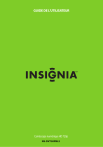
Lien public mis à jour
Le lien public vers votre chat a été mis à jour.